Repairit – 写真修復AIアプリ
3ステップで破損した思い出を修復
Repairit – 写真修復AIアプリ
3ステップで破損した思い出を修復
空にしたごみ箱からファイルの復元ができるソフトです。
誰でもすぐに使える簡単操作なので、是非試してみて下さい。
このゴミ箱復元ソフトはWindows版とMac版があるので、どちらのユーザーも使えます。

☆ごみ箱データの管理について
ごみ箱を空にするのはいつか?というアンケートでは「常に空にしている」が30%で、「たまってから」と「放置している」を合わせると70%近くになります。結構多くの方がごみ箱をそのままにしているようです。
ファイルを削除してもごみ箱にあれば、いつでも取り出せる安心感もあります。ですが、ごみ箱が溜まってくると何を削除したのか、どんなファイルがごみ箱にあるのかわからなくなります。
ある日ごみ箱をそのまま空にしてしまって、後から大事なファイルが入っていた、もしくは不要だったファイルがまた必要になった、という事態が起きてしまいます。
☆空にしたごみ箱からデータの復元
ごみ箱を空にしてしまうと、もう復旧は無理だ、と諦めてしまう人はとても多いです。それは、復元ソフトの存在を知らない人が多いからです。
昔の大切な写真や動画を削除してしまったら、お金を払ってでも取り戻したいという人は大勢います。実際に専門店で高額を払って復元した人も多いと思います。
「Recoverit」は空にしたごみ箱からも簡単にファイルを復元するソフトです。
使い方はとても簡単なので、一度試してみて下さい。
wondershareの「Recoverit」を利用して、ゴミ箱から完全に削除したデータを復元する操作方法をご説明します。
わずか3ステップで復元ができます。
ゴミ箱から完全に削除してしまったデータを復元できるソフトをインストールして起動します。
「Recoverit」を起動すると、メインメニューには「復元したいファイルの場所を選択してください」という画面が表示されます。その中の「場所」、「ごみ箱」をマウスで選択して、「開始」ボタンをクリックしてください。
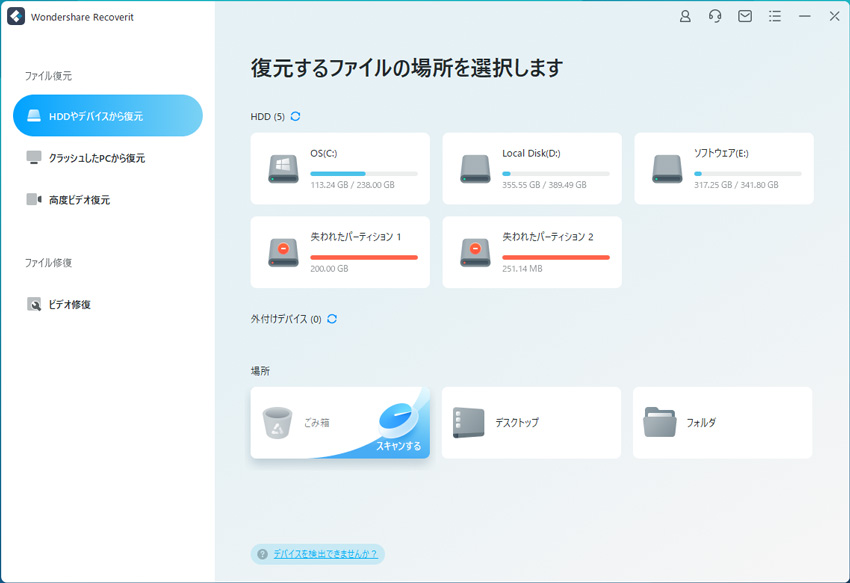
「開始」ボタンをクリックすると、ごみ箱の削除されたデータのスキャンが自動で開始されます。
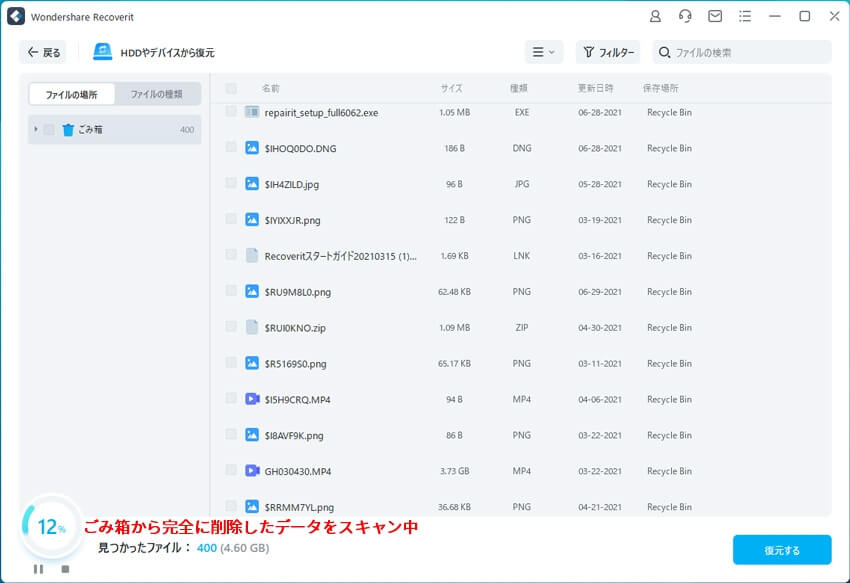
スキャン中の状態を右上のバーに表示されて、スキャン終了までの時間も表示されます。
復元可能の削除データの一覧が「ファイルパス」と「ファイルタイプ」2つの形で表示されます。ウインドウ左下部にはファイルの変更日の条件が表示されていて、デフォルトでは「すべてのデータ」にチェックが入っていて、「今日」「最近一週間」「最近一ケ月」「カスタマイズ」で検索できます。
スキャンが終わると、ごみ箱の削除データの一覧が表示されます。検出されたデータをダブルクリックすると、詳しくプレビュー確認することができます。 復元したいデータにチェックを入れて、ウインドウの右下の「復元」をマウスでクリックすると復元を開始します。
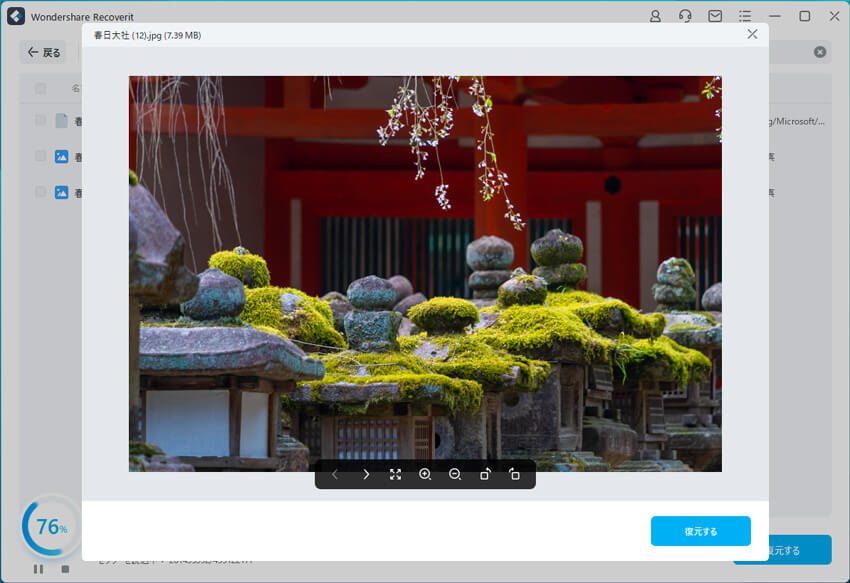
これだけのマウス操作だけでスキャンされたパソコンのごみ箱から削除したデータを復元できWonderahare 「Recoverit」を入れておいてください。
☆ごみ箱削除のいろいろな復元
・ウィザードモードによる対話式の簡単な操作による復元
・完全に削除されたごみ箱から元のパス名と名前で復元
・フォーマットされたデータを復元
☆復元できるファイルについて
550種類以上のファイル形式に対応しています。写真、動画、音楽、音楽、ドキュメント、アーカイブ、メールなど様々なファイルの復元ができます。
また、ごみ箱以外にも多種多様な外部メディアの復元もできます。SDカード、外付けHDD,デジカメ、デジタルビデオ、USBメモリ、携帯プレーヤーなど幅広いサポートをしています。
空にして完全に削除されたゴミ箱からファイルを復元するのはパソコンに詳しい人以外は難しい作業です。
wondershare「Recoverit」を使えば、どなたでも簡単にファイルの復元ができます。
データに損傷を与える事のない、安全・高度な技術で復元します。
万が一のためにも「データリカバリー」があると安心です。まずはゴミ箱から完全に削除したデータを復元できるソフトをパソコンにインストールしておく事をお勧めします。
突然、デスクトップにゴミ箱がなくなったら、ファイルを削除するのは面倒くさいです。またデスクトッにプゴミ箱がないと間違って捨ててしまったアイコンを元に戻すことは事実上不可能と思います。 従って、デスクトップにゴミ箱のアイコンは必要不可欠かと思います。 ...
ゴミ箱を空にした場合、ごみ箱復元ソフト「Recoverit」があれば、ゴミ箱から完全に削除したデータを高速に復元・復旧・復活出来ます。今回はごみ箱から消えたや削除したファイルを復元する方法を紹介します。 ...
誤ってメールをゴミ箱に完全に削除してしまった場合でも、メール復元ソフトを準備しておくと良いのですが、今回はWondershare製のRecoveritというソフトを利用して、ゴミ箱に入ったメールを復元する方法を紹介します。 ...
内野 博
編集長